はじめに
実務にて、VirtualBox に OVA(Open Virtual Appliance)をインポートして仮想マシンを作成する作業があり、それを解決した情報です。
環境
- macOS : Big Sur 11.6.1
- VirtualBox : 6.1.28
解説
1. VirtualBox を起動します。
2. 「インポート」をクリックします。
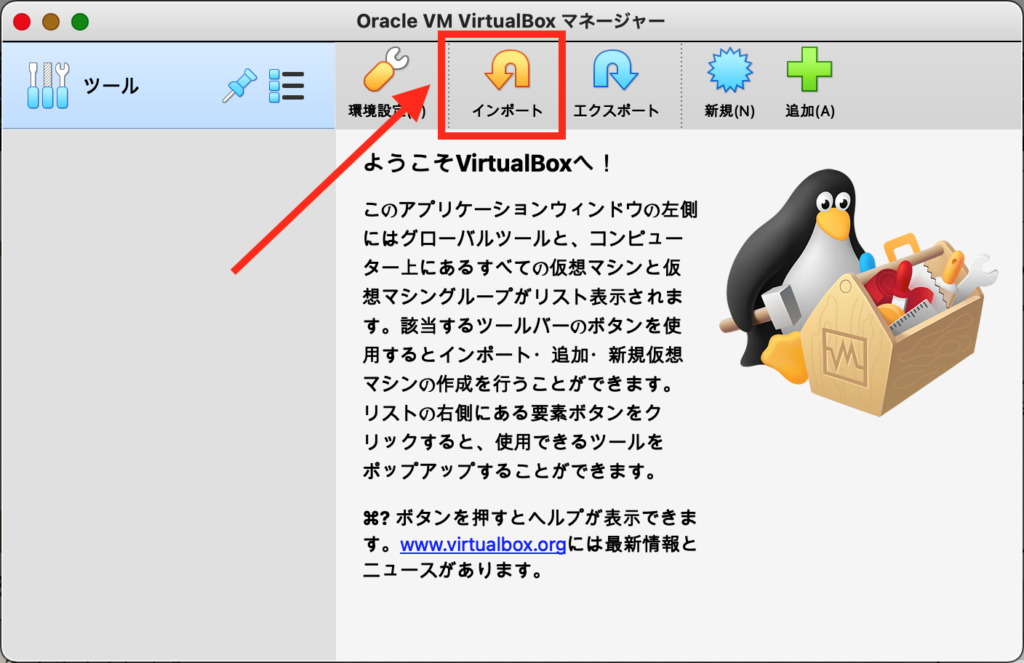
3. インポートする 仮想アプライアンス(Virtual appliance)を設定します、仮想アプライアンスとは簡単に言うと仮想マシンのイメージファイルです。
仮想アプライアンスのインポート元とファイルを選択します、ファイルの選択は右下のフォルダアイコンをクリックします。

4. 「続き」をクリックします。
5. 仮想アプライアンスを設定します。必要に応じて内容を修正してから「インポート」をクリックします。
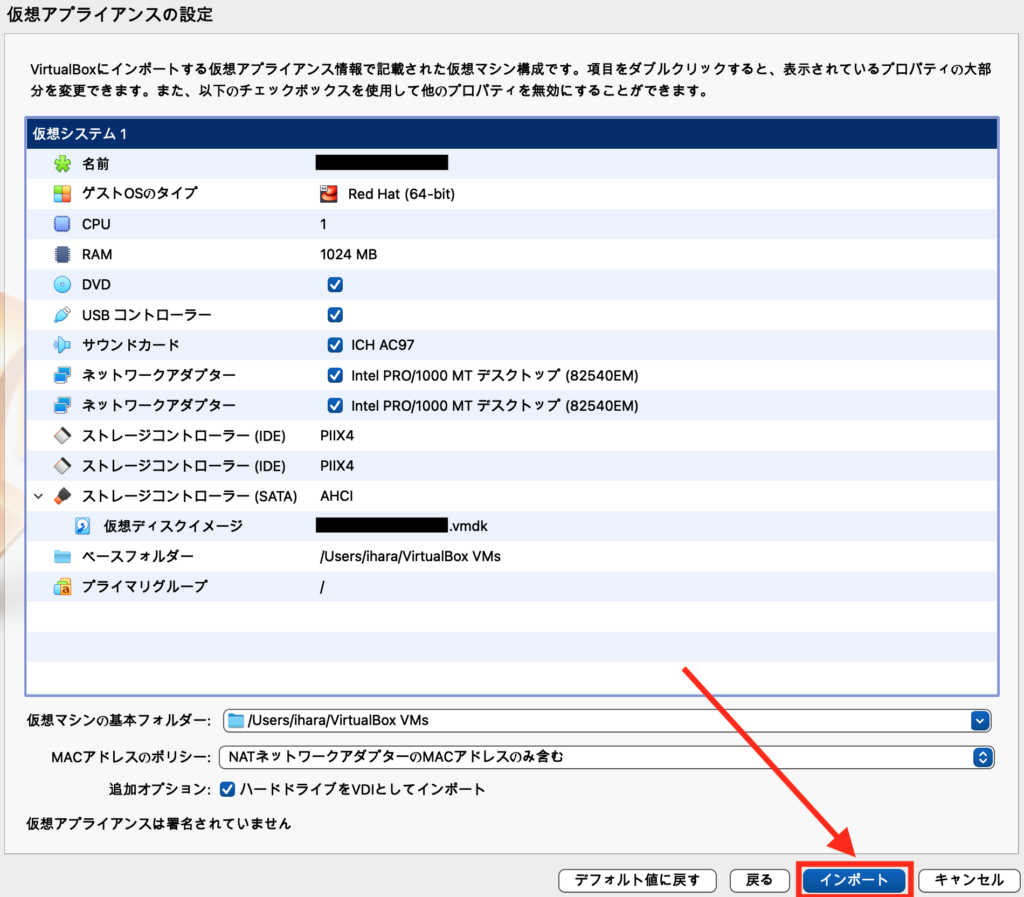
6. インポートが終わるまで待ちます。
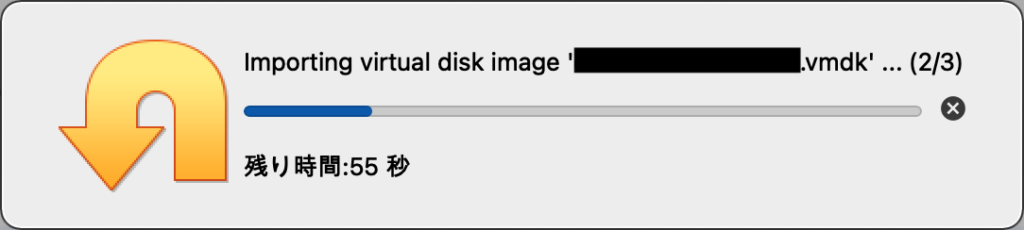
7. 仮想マシンが追加されていることを確認します。

8. 「起動(T)」をクリックして仮想マシンを立ち上げます。
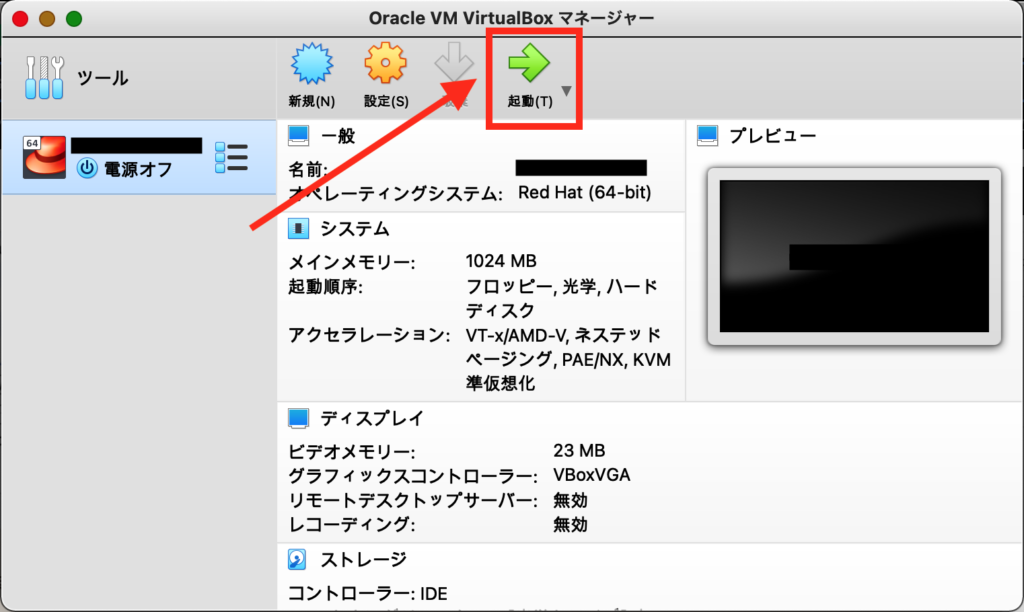
9. 仮想マシンが正常に動作しているか確認をします。
以上です。
おわりに
OVA って聞くと Original Video Animation を想像してしまうエンジニアは私だけじゃないはず。








